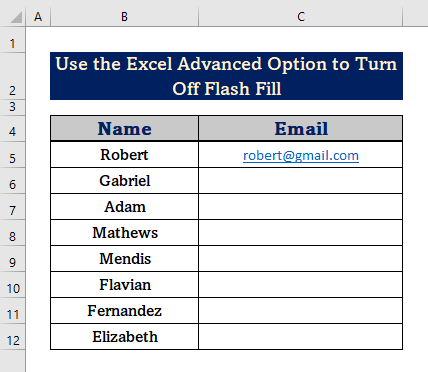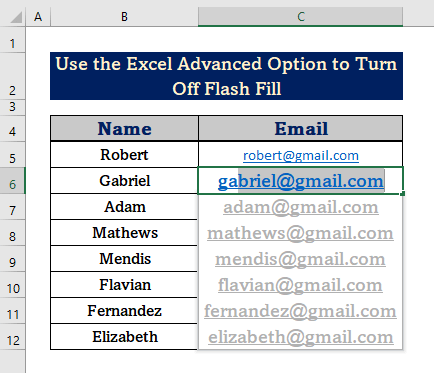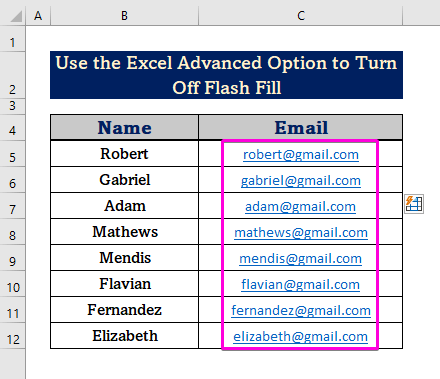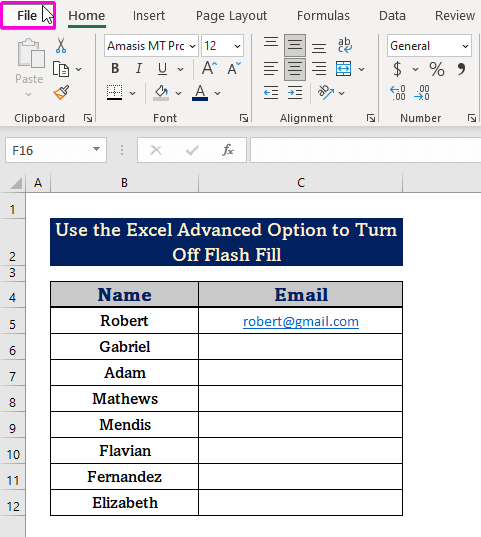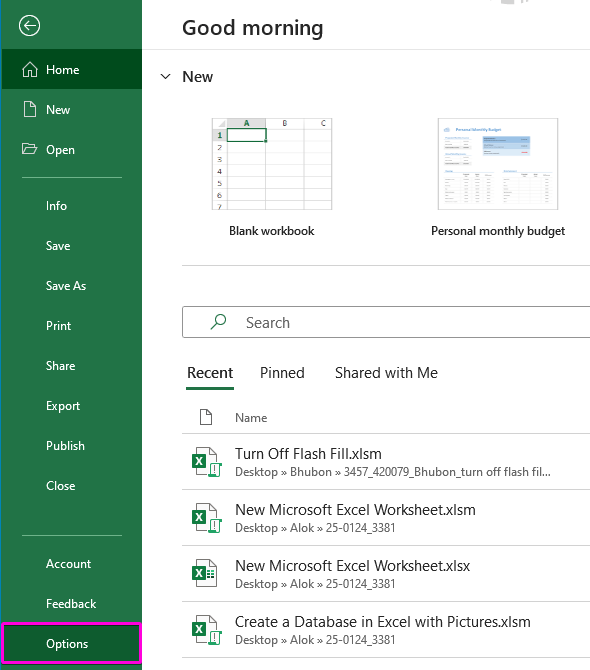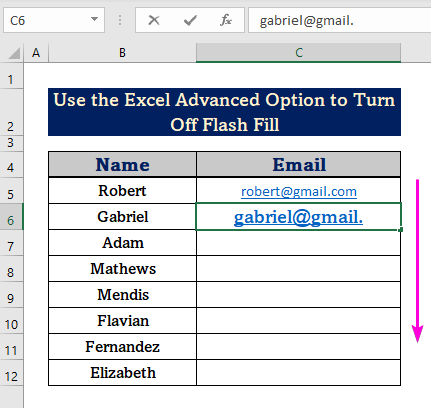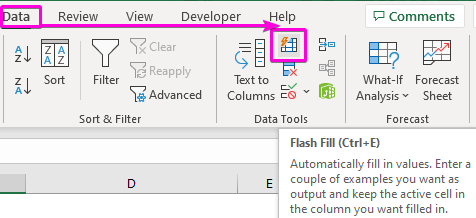목차
Excel이 패턴이나 순차적인 값을 인식하면 작업을 더 쉽게 하기 위해 데이터를 채우도록 제안합니다. 빠른 채우기 기능이 켜져 있으면 이런 일이 발생합니다. 그러나 경우에 따라 빠른 채우기 옵션을 비활성화해야 할 수도 있습니다. 이 자습서에서는 Excel 에서 빠른 채우기 를 끄는 방법을 보여줍니다.
실습 통합 문서 다운로드
이 실습 통합 문서를 다운로드하여 연습합니다. 이 기사를 읽는 동안.
Turn Off Flash Fill.xlsm
Excel에서 Flash Fill을 끄는 2가지 편리한 방법
아래 이미지에 사람 이름의 데이터 세트를 제공했습니다. 적절한 이름으로 일부 이메일을 보내드립니다. 빠른 채우기 를 켜고 끌 때 셀을 채우는 것의 차이점을 보여드리겠습니다. 이를 위해 Excel의 고급 옵션 과 VBA 코드를 사용합니다.
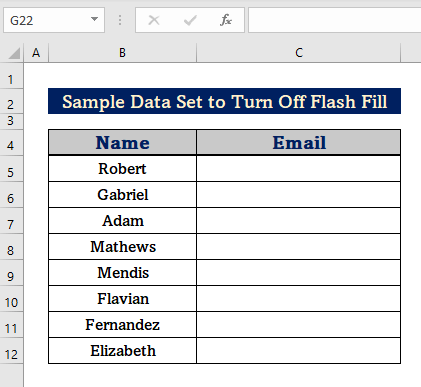
1. Excel 고급 옵션 사용 Excel
에서 빠른 채우기를 끄는 옵션 아래 섹션에서는 Excel 고급 옵션을 사용하여 빠른 채우기 기능을 해제합니다. 이를 수행하려면 아래 단계를 따르십시오.
1단계: 빠른 채우기 기능이 켜져 있는지 확인합니다.
- 먼저 셀 에 이메일을 입력합니다. C5 해당하는 사람의 이름.
- Flash Fill 이 켜져 있는 상태에서 다음을 입력하는 동안 셀에 표시된 대로 밝은 회색 으로 제안이 표시됩니다.아래 이미지.
- 자동 플래시 채우기 의 도움으로 모든 결과를 얻으려면 Enter 를 누르십시오. .
2단계: 플래시 채우기 끄기
- 먼저 파일을 클릭합니다. 탭.
- 옵션을 선택합니다.
- 그런 다음 고급 옵션을 클릭합니다.
- 마지막으로 자동으로 빠른 채우기 옵션의 선택을 취소합니다.
- 을 클릭합니다. 확인 .
3단계: 결과
- 이메일 입력 시작, 그러나 이번에는 제안이 표시되지 않습니다.
- 데이터 탭을 클릭하여 플래시 채우기 수동으로.
- 그런 다음 플래시 채우기를 클릭합니다.
- 결과적으로 다음과 같습니다. 이메일은 아래 표시된 이미지와 같이 채워집니다.
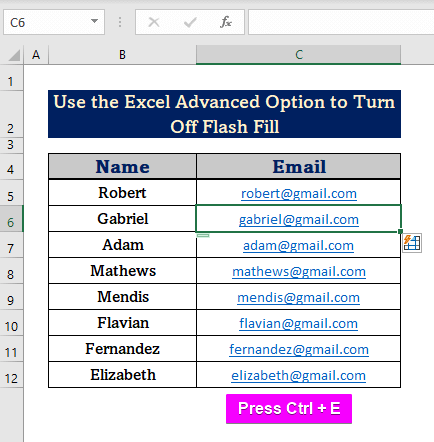
자세히 보기: 빠른 채우기를 사용하여 단일 열에서 이메일 주소 만들기 , TEXT 수식 & Commentator's Text Formula Suggestions
2. VBA 코드를 실행하여 Excel
에서 빠른 채우기 끄기 기능과 Excel VBA . 아래 이미지에서 자동으로 빠른 채우기 상자가 선택된 것은 빠른 채우기 가 켜져 있음을 의미합니다. 아래에 설명된 단계에 따라 이를 수행하십시오.
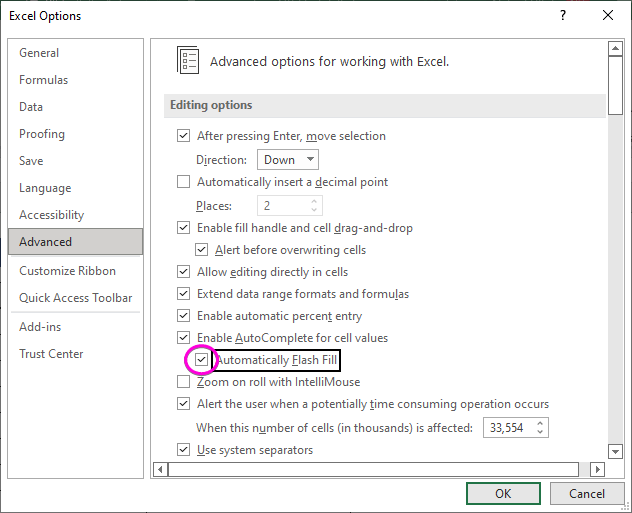
1단계: 모듈 만들기
- 먼저 <1을 누릅니다>대체 + F11 VBA 매크로 를 엽니다.
- 삽입 탭을 클릭합니다.
- 모듈 <을 선택합니다. 2>새 모듈 생성 옵션.
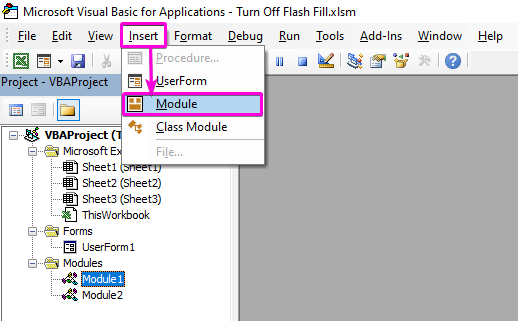
2단계: VBA 코드 붙여넣기
- 다음 VBA 코드를 붙여넣어 플래시 채우기 를 끕니다.
- 저장하고 F5 를 눌러 프로그램을 실행합니다.
6750
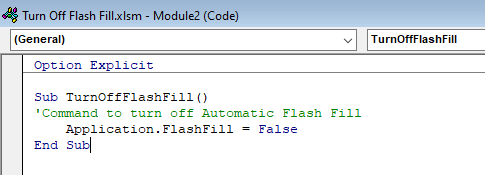
3단계: 고급 옵션 확인
- 고급 옵션.
- 따라서 빠른 채우기 가 꺼진 것을 볼 수 있습니다.
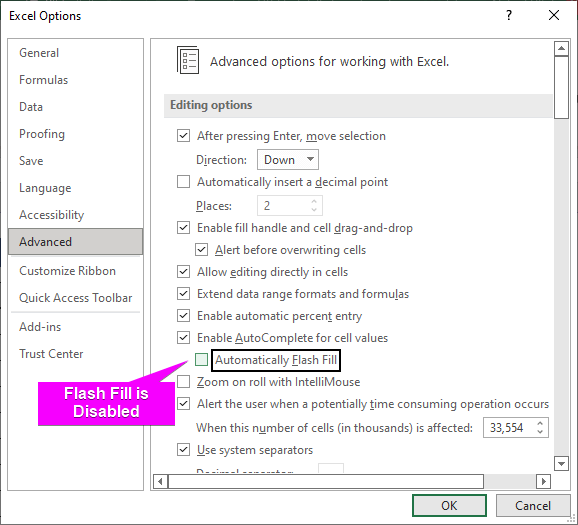
결론
이 기사가 Excel 에서 플래시 채우기를 끄는 방법에 대한 자습서가 되었기를 바랍니다. 이러한 모든 절차를 학습하고 데이터 세트에 적용해야 합니다. 연습 문제지를 보고 이러한 기술을 테스트해 보세요. 여러분의 소중한 지원 덕분에 이와 같은 튜토리얼을 계속 만들 수 있게 되었습니다.
궁금한 점이 있으면 문의해 주세요. 또한 아래 섹션에 자유롭게 의견을 남겨주세요.
ExcelWIKI 팀은 항상 귀하의 질문에 응답합니다.
우리와 함께하고 계속 배우십시오.